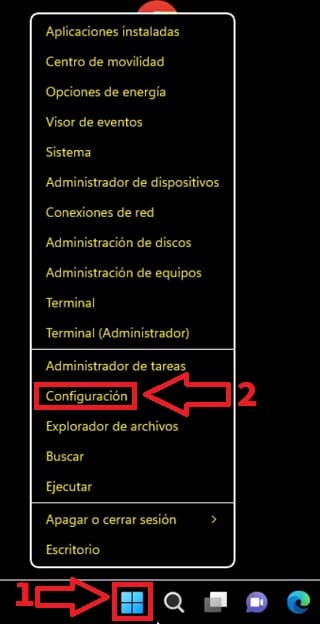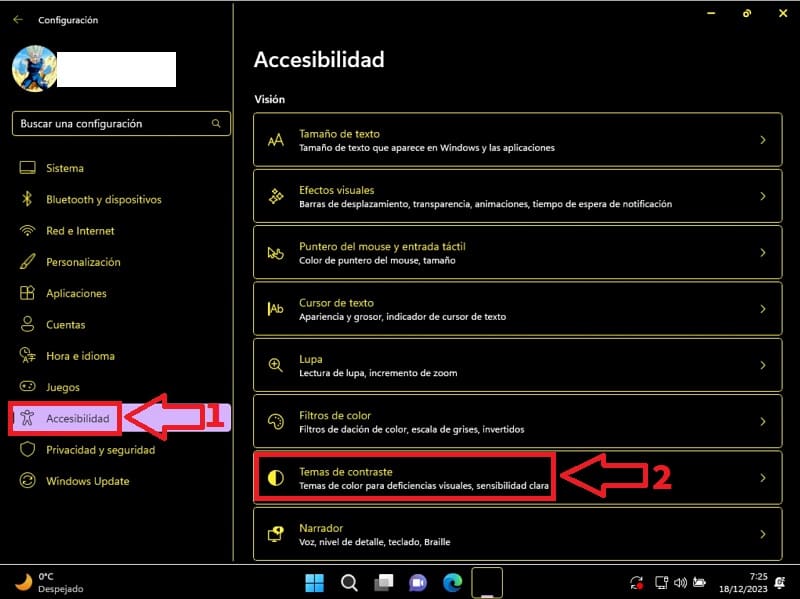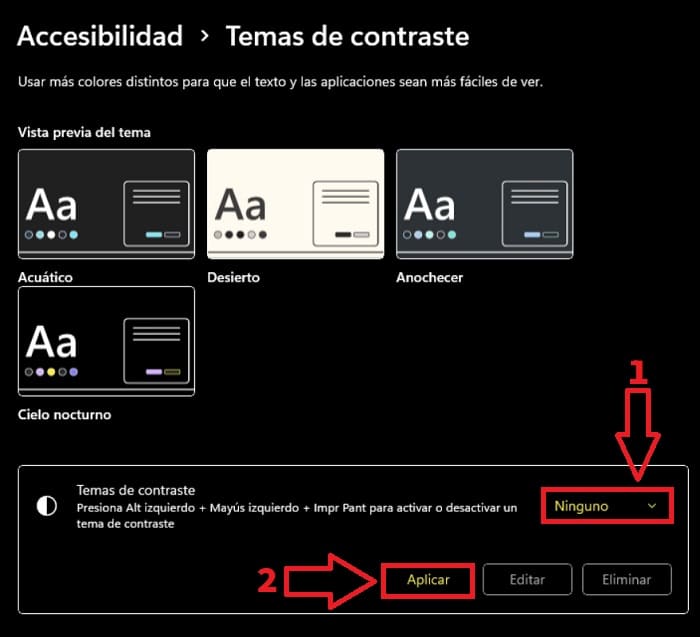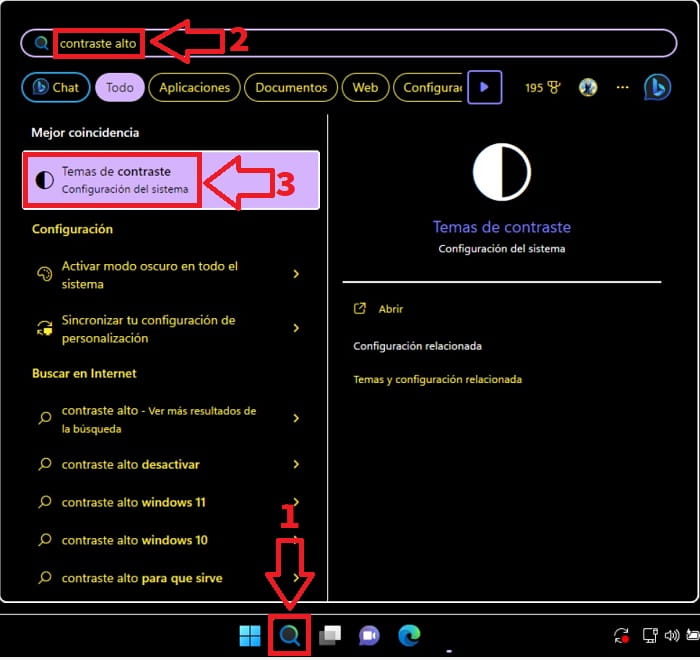Windows 11 dedica considerable esfuerzo a asistir a usuarios con inconvenientes vinculados al aspecto visual. De hecho, en TutoWin10, ya hemos elaborado diversos tutoriales donde hemos presentado cómo activar o desactivar el modo para daltónicos, gestionar la presencia de colores blanco y negro e incluso inhabilitar la inversión de colores. No obstante, algunas funcionalidades, en lugar de facilitar, resultan molestas, como ocurre con el contraste alto en Windows 11. ¿Te gustaría aprender a desactivarlo? A continuación, te explicaremos el procedimiento de manera sencilla y veloz.
Tabla De Contenidos
¿Qué Es El Contraste Alto En Windows 11 y Para Qué Sirve?
Es una opción que permite tener al sistema colores más apagados y oscuros. La finalidad de esta función es optimizar el entorno del trabajo a aquellas personas que tengan problemas de visión, les moleste la claridad de la pantalla o no quieran alterar sus ciclos de sueño.
Windows 11 Se Ve En Blanco y Negro ¿Cómo Lo Soluciono 2024?
A continuación te voy a dar 3 formas de solucionar este problema, elige la que más se adapte a tus necesidades. También te dejo el resumen del artículo en este vídeo que puedes consultar aquí 👇.
Desactivarlo Desde La Configuración Del Sistema
El primer método consistirá en desactivar esta función desde la Configuración del Sistema, por lo que tendremos que seguir estas indicaciones:
- Hacemos clic con el botón derecho sobre Inicio.
- Entramos en la «Configuración».
- En la siguiente pantalla acudiremos a «Accesibilidad».
- Nos centramos en la derecha y entramos en «Temas de Contraste».
- En «Temas de Contraste» seleccionamos «Ninguno».
- Le daremos a «Aplicar».
Desde El Buscador
Otra forma de acceder a este apartado es desde el buscador, podremos hacerlo siguiendo estos pasos:
- Seleccionamos el icono de la lupa.
- Escribimos «Contraste Alto».
- Seleccionamos la mejor coincidencia.
- En «Temas de Contraste» seleccionamos «Ninguno».
- Le daremos a «Aplicar».
Quitar Contraste Alto De Windows 11 Con Un Atajo Rápido De Teclado
Por último, otra forma de desactivar este modo sería mediante el teclado pulsando las siguientes teclas al mismo tiempo:
- Mayúsculas Izquierdo + ALT Izquierdo + Impr
Ahora ya conoces 3 formas de desactivar el contraste alto en Windows 11. ¿Tienes alguna duda?, pues déjamela por escrito en la sección de comentarios y recuerda que puedes compartir este tutorial con otras personas desde tus redes sociales.. ¡Gracias por todo!.